情報番号:720054 【更新日:2013.04.24】
ホームページ(最初に開くページ)を変更する方法
| 対応機種 | REGZA Tablet AT300/24C REGZA Tablet AT3S0/35D REGZA Tablet AT500/26F REGZA Tablet AT500/36F REGZA Tablet AT500/46F REGZA Tablet AT501/27GT REGZA Tablet AT501/37H REGZA Tablet AT570/36F REGZA Tablet AT570/46F REGZA Tablet AT700/35D REGZA Tablet AT700/46F REGZA Tablet AT830/T6F |
|---|---|
| プラットフォーム | Android(TM)4.0,Android(TM)4.1 |
| カテゴリ | インターネット |
回答・対処方法
はじめに
プラットフォーム標準のブラウザーを起動したときのホームページ(最初に開くページ)を変更する方法について説明します。
※REGZA Tablet AT570をAndroid4.1にアップデートした場合は、[720136:ホームページ(最初に開くページ)を変更する方法]を参照してください。
※ホームページを閲覧するには、あらかじめインターネットに接続する環境と設定を行なう必要があります。詳しくは、[720046:インターネットを使うには]を参照してください。
※以下手順は、無線LANルーターまたは無線LANアクセスポイントを経由してインターネットに接続できる環境であることを前提としております。
操作手順
- ホーム画面上の[ブラウザ]アイコンをタップします。
 (図1)
(図1)
- 「ブラウザ」が起動し、ホームページが表示されます。
※ご購入時は、「東芝プレイス」が表示されます。
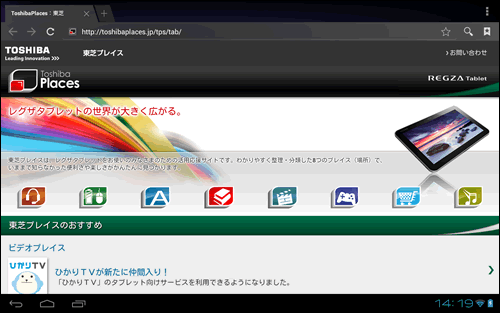 (図2)
(図2)
- ホームページ(最初に開くページ)に設定したいページを開き、画面右上に表示されている[サブメニュー]アイコンをタップします。
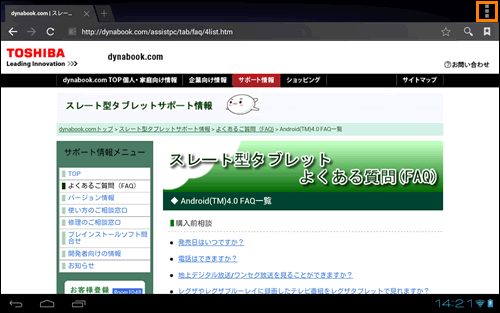 (図3)
(図3)
- 表示されたメニューから[設定]をタップします。
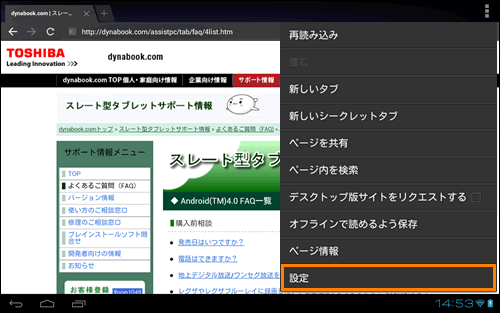 (図4)
(図4)
- 「設定」画面が表示されます。「全般」の[ホームページを設定]をタップします。
※現在設定されているホームページのURLが表示されています。
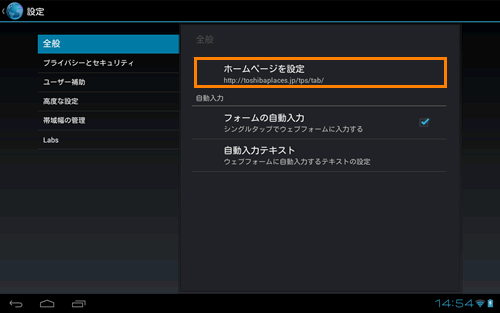 (図5)
(図5)
- 「ホームページを設定」画面が表示されます。[現在のページ ◎]をタップします。
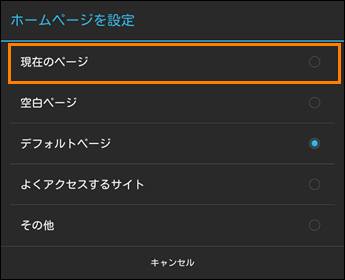 (図6)
(図6)
- 「設定」画面に戻ります。”ホームページを設定”欄のURLが手順3で開いたページのURLに変更されたことを確認し、画面左下の[戻る]ボタンをタップします。
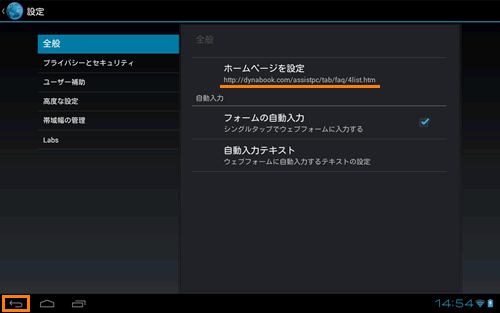 (図7)
(図7)
- 開いているすべてのページの[×]をタップし、ブラウザーを一度閉じます。
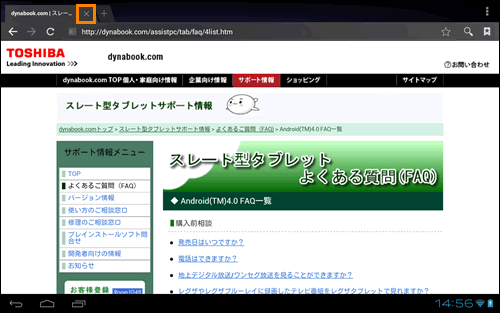 (図8)
(図8)
- ホーム画面で[ブラウザ]アイコンをタップし、ブラウザーを起動しなおします。
 (図9)
(図9)
- 手順3で開いたページが表示されることを確認してください。
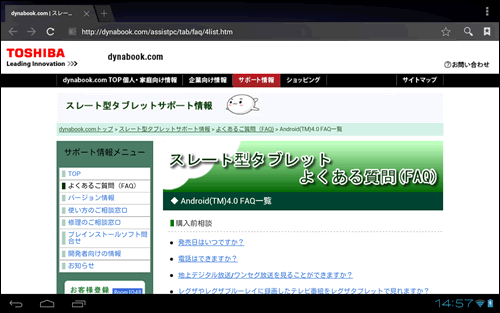 (図10)
(図10)
設定は以上です。
<補足>
- ホームページの設定を購入時の状態に戻したい場合は、上記操作を行ない、手順6で[デフォルトページ ◎]をタップしてください。
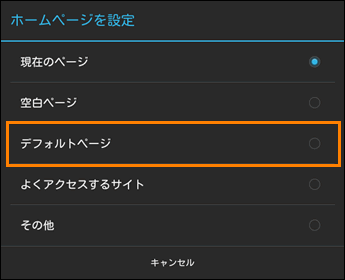 (図11)
(図11)
関連情報
- キーワードで検索したり、URLを指定してインターネットを見たい場合は、以下のリンクを参照してください。
[720053:インターネットを見たい]
以上
